フォームIDのリスト右側の「投稿データ」ボタンから投稿データの一覧に移動します。
この画面ではこのフォームIDに送られたメールの内容がリストとして表示されています。
宛先部分はお名前とメールアドレスが表示され、クリックすることでメーラーが起動します。
件名/本文部分の「本文を表示」をクリックすると、フォームの入力者へ送られたメールの本文が表示されます。
![スクリーンショット:フォーム一覧の[投稿データ]のボタン](https://www.a-blogcms.jp/archives/034/202205/67299d8a9a8b80d57ee9c31e2e96ff0e924745f98887116d06728c43e323d874.png)
a-blog cmsではブログごとにユーザーを作成します。ユーザーの権限として、自身が所属するブログまたは自身が所属するブログの下位ブログ(子ブログ)ではエントリー作成などの管理行為ができますが、それ以外のブログではログインができず、管理をおこなうことはできません。
ブログの編集や子ブログの追加・編集はサイトの表示に大きく影響する場合があります。
ブログ全体の編集や子ブログの作成にあたっては、サイト制作者、カスタマイズ担当者の方にご相談ください。
このカテゴリーの一覧では、複数のカテゴリーに対して、一括して以下の処理ができます。
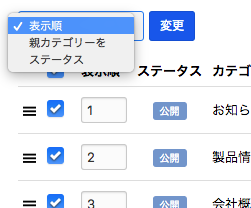
これらの処理を行いたいエントリーの一覧表示の左側のチェックをして、一覧左上の選択肢から処理を選ぶことで、チェック済みのカテゴリーに対して一括で処理が行われます。
お手元のPC、スマートフォンで a-blog cms製Webサイトをご覧いただけます。
メニューの「ログイン」からエントリーの投稿も!
a-blog cms デモサイト